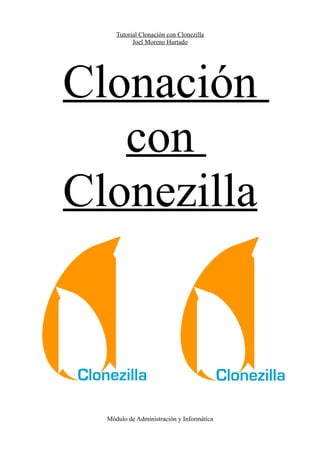
Tutorial clonezilla
- 1. Tutorial Clonación con Clonezilla Joel Moreno Hurtado Clonación con Clonezilla Módulo de Administración y Informática
- 2. Tutorial Clonación con Clonezilla Joel Moreno Hurtado Clonación de disco duro Antes de iniciar la instalación deberemos hacer es instalar el Clonecilla en un pen. Arriba os dejaré un link que os llevará a un tutorial de como hacerlo. Una vez echo esto necesitaremos otro disco duro conectado en el pc y ya podemos empezar: 1 - Apagamos el PC. 2 - Ponemos el pen en el USB. 3 - Encendemos el PC. (nos saldrá esta pantalla:) 4 - Elejimos el Idioma. 5 - Seleccionamos la opción: No tocar el mapa del teclado. Que viene por defecto. 6 - Le damos a Start_Clonezilla para iniciar la Clonación. 7 - Eljimos la acción que queremos hacer en este caso la de abajo ( device-device ). 8 - Selecionamos el modo de ejecución que queramos, para acabar rápido podeis elegir la opción de Principiante pero en este caso elegiremos la opción Experto para poder ajustar las opciones que queramos. Módulo de Administración y Informática
- 3. Tutorial Clonación con Clonezilla Joel Moreno Hurtado 9 - Aqui elegiremos el tipo de clonado que queremos hacer, en mi caso la primera opción: disk_to_local_disk 10 - Elejimos el disco duro que queremos clonar, importante no equivocarse, podeis distingirlos por el tamaño y la marca. 11 - Ahora elejimos el disco duro donde lo queremos clonar. (si solo tenemos 2 aqui solo nos saldrá una opción) 12 - Ahora nos saldrá esto: Pero no os asusteis no hay que tocar muchas cosas, podemos dejarlo tal cual o activar la última opción para que en el proceso nos den más información, pero es opcional. 13 - En la siguientes opciones podemos seleccionar Comprobar el sistema o Omitir este paso, en mi caso lo voy a omitir aun que es aconsejable comprobarlo para saber que no hay ningún problema. 14 - Seleccionar la primera ompción que viene por defecto. 15 - Al pulsar el Enter nos saldrá una pequeña ventana de comandos abajo de la pantalla diciondo que pulsemos el Intro, pulsamos Intro. Módulo de Administración y Informática
- 4. Tutorial Clonación con Clonezilla Joel Moreno Hurtado 14 - Dentro de unos segundos nos saldrá esta pantalla con información, pulsamos la tecla Y y le damos a enter: Módulo de Administración y Informática
- 5. Tutorial Clonación con Clonezilla Joel Moreno Hurtado 15 - Nos saltará otra vez la alerta de que se perderán todos los archivos del disco donde quieres clonar el otro disco, si estamos seguros de que no hay nada importante en el disco pulsamos la tecla Y y le damos a Enter. 16 - La siguiente opción es elegir si quieres o no clonar la Partición de arranque, podemos elegir si la queremos o no, pero es recomendable clonarla. Escribimos Y o N y le damos a enter. ( si vamos a utilizar el disco clonado para iniciar el windows, es decir como disco duro primario hay que clonar esto ). 17 - Seguidamente nos saldrá esta pantalla en la que sale el proceso de clonación del disco: 18- Una vez acabada la clonación nos saldrá un mensaje parecido a los anteriores, pulsamos enter. 19- Y por último nos saldrá esta pantalla donde elegiremos la opción que queramos hacer para acabar, en mi caso lo apagaré. Y ya estaría, ya tendríamos el disco duro clonado y listo para utilizarse, espero os haya servido y gustado mi tutorial. Módulo de Administración y Informática
- 6. Tutorial Clonación con Clonezilla Joel Moreno Hurtado 15 - Nos saltará otra vez la alerta de que se perderán todos los archivos del disco donde quieres clonar el otro disco, si estamos seguros de que no hay nada importante en el disco pulsamos la tecla Y y le damos a Enter. 16 - La siguiente opción es elegir si quieres o no clonar la Partición de arranque, podemos elegir si la queremos o no, pero es recomendable clonarla. Escribimos Y o N y le damos a enter. ( si vamos a utilizar el disco clonado para iniciar el windows, es decir como disco duro primario hay que clonar esto ). 17 - Seguidamente nos saldrá esta pantalla en la que sale el proceso de clonación del disco: 18- Una vez acabada la clonación nos saldrá un mensaje parecido a los anteriores, pulsamos enter. 19- Y por último nos saldrá esta pantalla donde elegiremos la opción que queramos hacer para acabar, en mi caso lo apagaré. Y ya estaría, ya tendríamos el disco duro clonado y listo para utilizarse, espero os haya servido y gustado mi tutorial. Módulo de Administración y Informática